
Del papel al bolsillo: lee archivos PDF como un profesional en tu iPhone

En la era digital actual, la comodidad y la portabilidad de los teléfonos inteligentes han revolucionado la forma en que consumimos información. Atrás quedaron los días de llevar documentos voluminosos o pilas de papeles. Ahora, con solo unos pocos toques en su iPhone, puede transformar su dispositivo en una poderosa herramienta para leer archivos PDF sobre la marcha. En este artículo, nos sumergiremos en el mundo de la lectura móvil y exploraremos los consejos, trucos y funciones que te ayudarán a leer archivos PDF como un profesional en tu iPhone. Por lo tanto, prepárese para liberar todo el potencial de su biblioteca de bolsillo y llevar su experiencia de lectura a nuevas alturas.
- Sincroniza archivos PDF con tu iPhone con iTunes e iBooks guardará estos archivos PDF directamente.
- Inicie iBooks en su iPhone y elija el botón de "Colecciones" en la parte superior izquierda de la interfaz principal. Verá que los archivos PDF ahora se muestran en la estantería.
- Abra el PDF que desea leer en el iPhone para comenzar su experiencia de lectura.
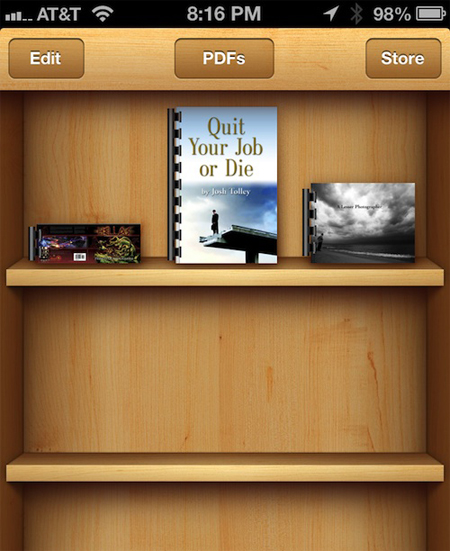
También hay otro caso en el que obtuvo el archivo PDF de un correo electrónico. Luego, puede abrir el PDF con iBooks eligiendo la opción "Abrir en iBook" en la esquina superior derecha de la pantalla. Una vez que abras un PDF con iBooks, iBooks guardará una copia de este PDF inmediatamente en la estantería.
Sin embargo, hay un problema molesto que ocurriría para obstruir la lectura de PDF en el iPhone. Es posible que algunos archivos PDF estén protegidos por contraseña. Tienes que descifrar la protección con contraseña antes de poder abrirlos en tu iPhone. En ese caso, Coolmuster PDF Password Remover puede ayudarte.
Leer archivos PDF en iPhone no es tan cómodo como en iPad debido a la pequeña pantalla del iPhone. Debe convertir PDF a formato de libro electrónico compatible con iPhone, ePub, si desea disfrutar de una mejor experiencia de lectura de PDF en iPhone. ePub es el formato estándar para iPhone y puede ajustar libremente el tamaño de la fuente, el color e incluso agregar un marcador para facilitar su lectura.
Para convertir PDF a iPhone ePub, puede probar Coolmuster PDF Converter Pro que es una herramienta profesional de PDF que le permite convertir PDF a ePub para iPhone en Mac OS X o Windows 8/7/XP. A continuación, te contamos cómo convertir PDF a ePub en Mac OS X.
Paso 1. Agregar archivos PDF
Descargue e instale este PDF to ePub Converter en su computadora, ejecútelo y haga clic en el botón Agregar archivos para cargar los archivos PDF. Se le permite arrastrar y soltar varios archivos PDF a la vez y convertirlos en un lote.

Paso 2. Convertir PDF a ePub en Mac
Seleccione el tipo de conversión de PDF a ePub, elija una carpeta de salida para guardar los archivos ePub y luego simplemente puede hacer clic en el botón Convertir para iniciar la conversión en su Mac. Después de la conversión, puede consultar los libros electrónicos ePub de salida en la carpeta de salida.
En conclusión, los teléfonos inteligentes, en particular los iPhones, han transformado la forma en que consumimos información al proporcionar comodidad y portabilidad. La capacidad de leer archivos PDF en iPhones se ha convertido en una característica esencial, eliminando la necesidad de llevar documentos físicos. Con la aplicación iBooks, los usuarios pueden sincronizar y leer fácilmente archivos PDF en sus iPhones. Al abrir archivos PDF en iBooks, los usuarios pueden crear una biblioteca digital y acceder a sus archivos en cualquier momento y lugar. Sin embargo, algunos archivos PDF pueden estar protegidos con contraseña, lo que requiere una herramienta de eliminación de contraseñas de PDF como Coolmuster PDF Password Remover.
Para mejorar la experiencia de lectura de PDF en iPhones, se recomienda convertir los archivos PDF al formato de libro electrónico compatible con iPhone, ePub. Al convertir archivos PDF a ePub, los usuarios pueden ajustar el tamaño de la fuente, el color y agregar marcadores para facilitar la lectura. Coolmuster PDF Converter Pro es una herramienta confiable para convertir archivos PDF a ePub en Mac OS X o Windows. Con un sencillo proceso de dos pasos, los usuarios pueden añadir archivos PDF y convertirlos a formato ePub.
En resumen, los teléfonos inteligentes, como el iPhone, han revolucionado la forma en que leemos y accedemos a la información, haciendo que la lectura de PDF sea más conveniente y accesible. Con las herramientas y técnicas adecuadas, los usuarios pueden optimizar su experiencia de lectura de PDF en iPhones y disfrutar de una biblioteca portátil al alcance de su mano.
Artículos relacionados:
Vista previa de la alternativa para convertir PDF a TIFF/GIF/BMP en Mac OS X





